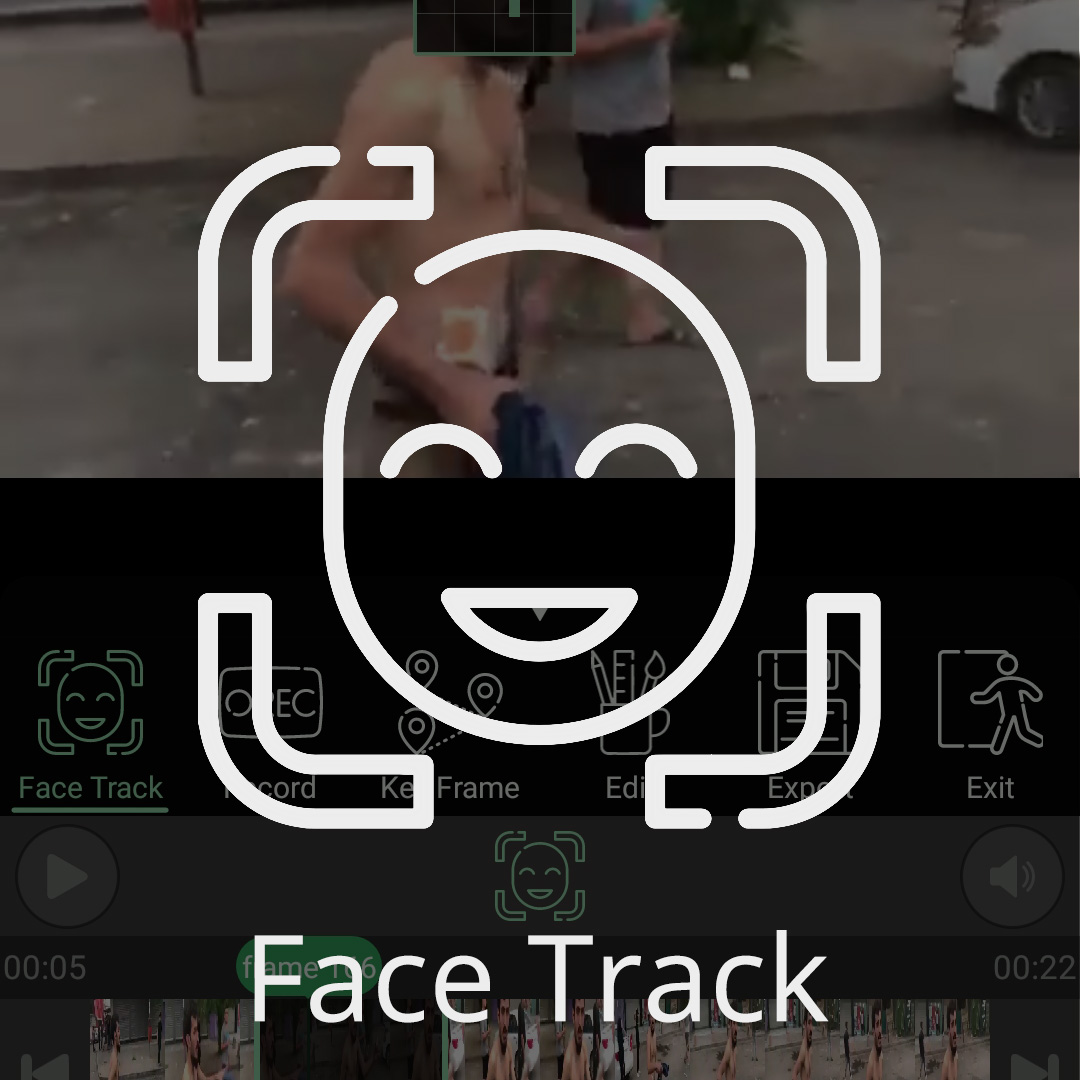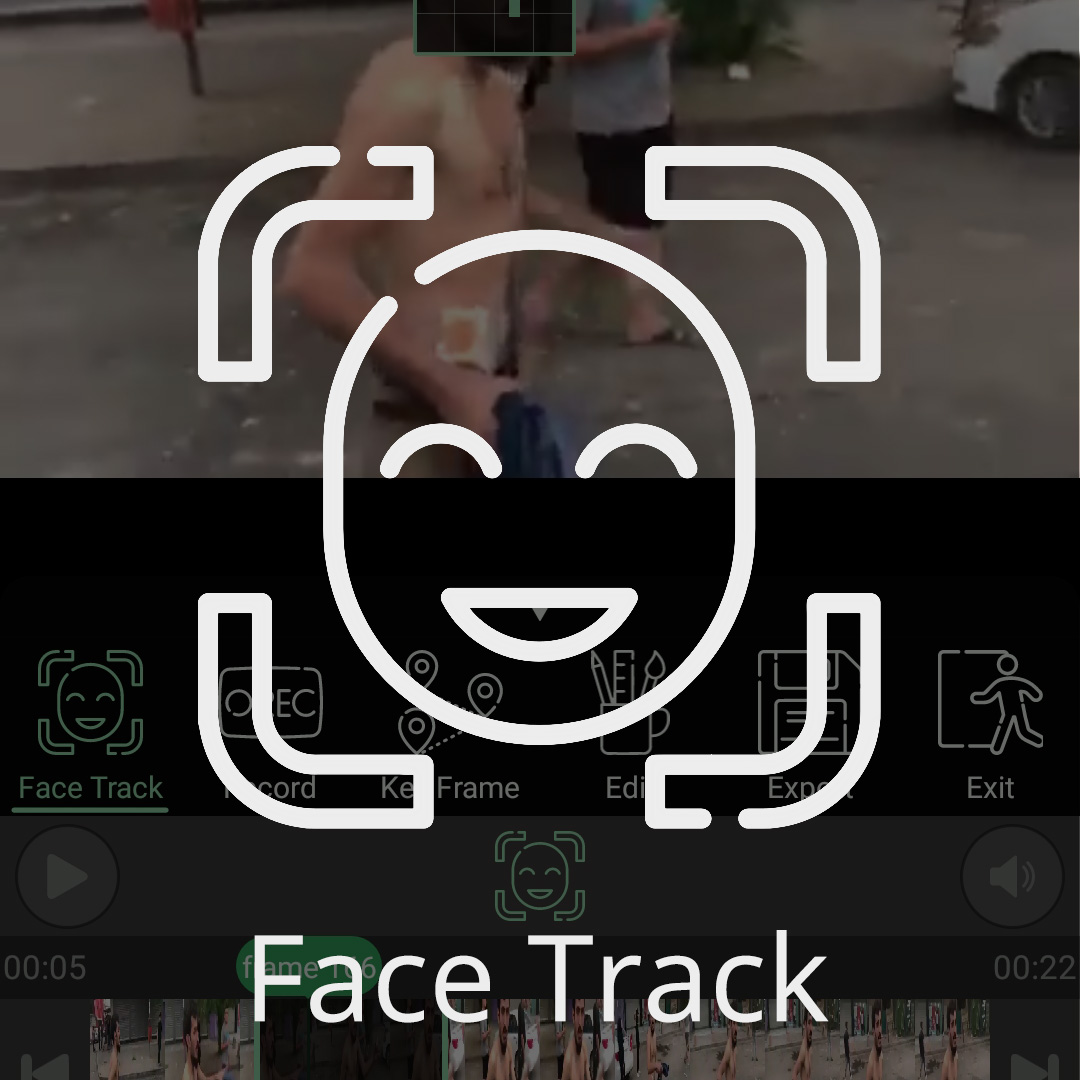si vous souhaitez masquer indéfiniment un visage, suivez la procédure citée plus haut, car à chaque fois qu’un visage apparaît, et qu’il est net, PutMask commencera automatiquement à suivre le suivre pour le masquer ou le laisser net. Par exemple, si vous avez demandé à masquer votre visage avec un filtre et que PutMask détecte un visage dans les images 2 à 10, votre visage sera masqué dans les images entre 2 et 10.
En cliquant sur le bouton « Afficher », vous pouvez voir le processus de suivi du visage séparément pour les suivis avant et arrière. (8) Si vous n’êtes pas satisfait des résultats obtenus, cliquez sur le bouton « ARRÊTER » pour mettre fin à l’activité de suivi. (9) (Veuillez noter que la surveillance du processus de suivi du visage ralentit considérablement le processus de suivi du visage) Cliquer sur le bouton « Retour » » pour fermer la page d’aperçu et accélère à nouveau le processus de suivi des objets. (10)